ભાગ 1: હોટમેલ શું છે? જ્યારે તમે ભૂલથી તમારું ઇમેઇલ કાઢી નાખો તમે શું કરવું જોઈએ?
આજકાલ, સમગ્ર સમાજ ઝડપી વિકાસ સાથે, સંચાર જરૂર તેમજ શેરિંગ માહિતી ઝડપથી અને સરળતાથી જેથી તાકીદે તે ઘણા સાધનો ગ્રાહકોની માગ સુધી રહેવા માટે આપવામાં આવ્યું છે બની ગયું છે. ટ્રાન્સફર કેટલાંક સ્વરૂપો પૈકી, ઇમેઇલ ચોક્કસપણે સૌથી આરામદાયક, ટ્રસ્ટ લાયક અને લોકપ્રિય પસંદગીઓ એક તરીકે ગણવામાં આવે છે.
હાલમાં, Marketplace પર ત્યાં ઇમેઇલ સેવાઓ સહિત તેમના ઉત્પાદનો રજૂ કંપનીઓ ઘણો હોય છે. Gmail અથવા યાહુ મેલ જાણીતા ઇમેઇલ સાધનો માટે ઉદાહરણો છે. હોટમેલ: પરંતુ ત્યાં ઇમેઇલ વધુ એક બ્રાન્ડ સ્પર્ધાત્મક સામાન્ય છે અને સમગ્ર વિશ્વમાં ગ્રાહકો દ્વારા ઉપયોગ કરવામાં આવે છે છે.
હોટમેલ માઈક્રોસોફ્ટ કંપની, જે વર્ષ 2005 માં જાહેરાત કરવામાં આવી હતી ત્યારથી એક મૂળ સોફ્ટવેર છે, તે અસરકારક અને મોકલવા મેળવવા તેમજ ઇમેઇલ્સ સ્ટોર કરવા માટે અનુકૂળ સાબિત થઈ ગયું છે. અન્ય ઇમેઇલ સાધનો સાથે, હોટમેલ સંપૂર્ણપણે વિશ્વના તમામ માહિતી પરિવહન કાર્ય કરવા ગેરન્ટી આપે છે.
હાલમાં, લગભગ દરેક વપરાશકર્તા પાસે તેનું પોતાનું ઇમેઇલ એકાઉન્ટ્સ ધરાવે છે. ઇમેઇલ યોગ્ય રીતે ઉપયોગ કરવો શંકા વિના એક ફાયદો કારણ કે તે તમે અદ્ભુત લક્ષણો સાથે પૂરી પાડે છે. તેમ છતાં, ત્યાં એક સમય હતો જ્યારે તમે ભૂલથી કોઈ એવા ગુપ્ત અથવા મહત્વપૂર્ણ ઇમેઇલ, કાયમી રૂપે કાઢી નાખીએ આવે છે. તમે ડેટા કાયમ હારી ભય ગભરાટ હોવા જોઈએ. અહીં થોડી ટિપ્સ તમે તમારા ઇમેઇલ કાઢી નાખ્યા પછી પણ પાલન કરવું જોઈએ છે:
· શાંત રાખો. જસ્ટ બહાર ફ્રીક નથી. તમને ખબર હોવી જોઈએ કે દરેક કાઢી નાખવામાં ફાઇલો તમારા કમ્પ્યુટર અંદર ક્યાંક છુપાયેલ છે ત્યાં સુધી તેઓ ફરીથી લખાઈ છે, જેથી નર્વસ હોવાની તમને મદદ કરશે નહિં.
· જો તે હજુ પણ અહીં છે તેની ખાતરી કરવા માટે ટ્રૅશ ફોલ્ડર તપાસો. ત્યાં કિસ્સાઓ છે તેને કાઢી ફાઈલો ટ્રેશમાં ફોલ્ડરમાં સંગ્રહિત કરવામાં આવે છે.
· ઇન્ટરનેટ કે તમે તમારા કાઢી નાખવામાં ઇમેઇલ્સ પાછું મેળવવામાં તમારી સહાય કરવા માટે રચાયેલ છે, તેના પર એક સોફ્ટવેર શોધો.
ભાગ 2: કેવી રીતે તમારી કચરાપેટી ફોલ્ડર માંથી તમારા Hotmail ઇમેઇલ પુનઃપ્રાપ્ત કરવા માટે
· પગલું 1: તમારા Hotmail એકાઉન્ટ પ્રવેશ કરો. કાઢી નાખી: સ્ક્રીનની ડાબી બાજુ પર, બાર જે જણાવે શોધી શકો છો.
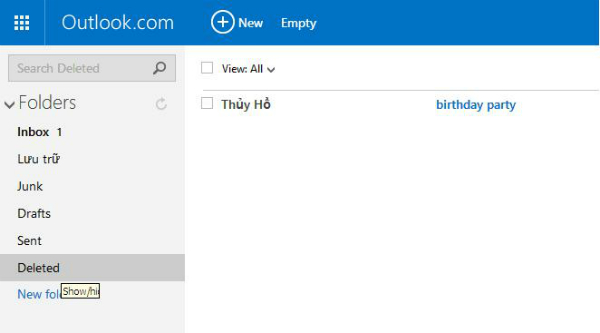
· પગલું 2: મેલ તમે કાઢી નાખી છે માટે તપાસો. તેના પર ક્લિક કરો નવા સ્ક્રીન પર ખસવા માટે.
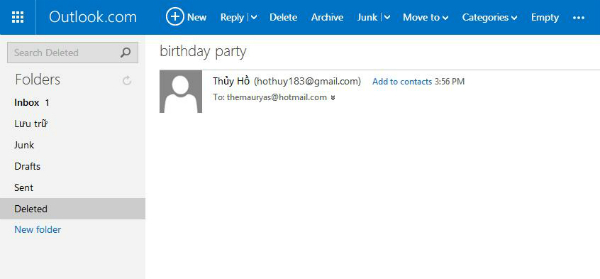
· પગલું 3: સ્ક્રીનના હેડરમાં વિકલ્પ "પર ખસેડો" પર ક્લિક કરો. મેનુ તમે જોઈ ડ્રોપ ડાઉન પર, પ્રથમ વિકલ્પ "ઇનબૉક્સ" પસંદ કરો. પછી તમારા ઇમેઇલ ઝડપથી સુધરી કરવામાં આવશે અને તમારા ઇનબૉક્સ પર પાછા મોકલવામાં આવે છે.
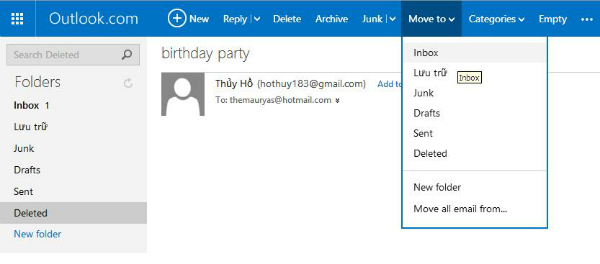
ભાગ 3: હાઉ તમારી કાઢી નાખવામાં ઇમેઇલ કાયમ પુનઃપ્રાપ્ત કરવા માટે
ભાગ 2 માં, અમે તમને કેવી રીતે તમારા ઇમેઇલ પુનઃપ્રાપ્ત કરવા માટે જો તે તમારા ટ્રૅશ ફોલ્ડરમાં હજુ સૂચના છે અને તમે તેને ખાલી ન હોય. પરંતુ શું તમે જ્યારે તમે પહેલાથી જ તમારા ટ્રૅશ ખાલી કરવા માનવામાં આવે છે?
અહીં પગલાંઓ તમે તેમને પાછા વિચાર પાલન કરવું જોઈએ છે.
· પગલું 1: તમારા Hotmail એકાઉન્ટ પ્રવેશ કરો. જસ્ટ જાતે ખાતર, તમારો ઈમેઇલ પુનર્સ્થાપિત પહેલાં કાઢી નાખી વિકલ્પ એક છેલ્લી વખત બહાર ચેક કરો. તમે એ જોવા માટે કે જે તમારા ઇમેઇલ ગયો છે તેવી શક્યતા છે.
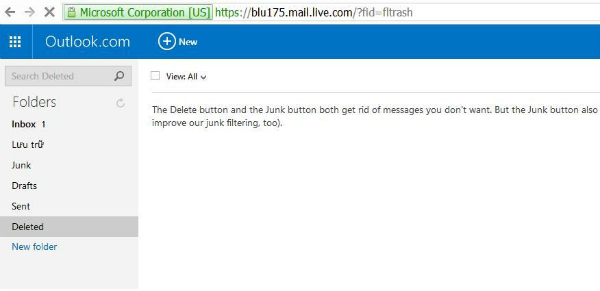
· પગલું 2: પૃષ્ઠને અંત સુધી વાંચવા સ્ક્રોલ કરો. તમે શબ્દસમૂહ સાથે લીટી લખાણ જોશે: વાદળી હાઇલાઇટ માં "નખાયેલ સંદેશા પુનર્પ્રાપ્ત". તેના પર ક્લિક કરો.
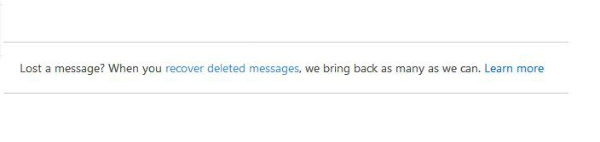
· પગલું 3: તે પસંદ કર્યા પછી, સોફ્ટવેર ઝડપથી તમારા કાઢી નાખવામાં ઇમેઇલ પાછા પુનઃપ્રાપ્ત કરશે. તે પાછા કાઢી નાખી બાર ખસેડવામાં આવશે. હવે તમે તમારા ઇમેઇલ હારી ની ચિંતા કરવાની જરૂર નથી.
ભાગ 4: તમારી ગુમાવી ઇમેઇલ પાછા કેવી રીતે
અગાઉના બે ભાગો તમે કેવી રીતે પાછા તમારા હોટમેલ વિચાર પર ખૂબ જ વિગતવાર સૂચના આપે છે. પરંતુ તેમને બંને બહાર કામ નથી, તો શું? Wondershare ડેટા પુનઃપ્રાપ્તિ: ઠીક છે, તે કિસ્સામાં, અમે તમને એક ખૂબ જ લોકપ્રિય સોફ્ટવેરનો ઉપયોગ સમસ્યા હલ કરવા માટે ભલામણ કરીએ છીએ.

- અસરકારક રીતે કોઈપણ સંગ્રહ ઉપકરણ ગુમાવેલો અથવા કાઢી ફાઇલો, ફોટા, ઓડિયો, સંગીત, ઇમેઇલ્સ પુનઃપ્રાપ્ત, સુરક્ષિત અને સંપૂર્ણપણે.
- રીસાઇકલ બિન, હાર્ડ ડ્રાઇવ, મેમરી કાર્ડ, ફ્લેશ ડ્રાઈવ, ડિજિટલ કેમેરા અને કેમકોર્ડર પાસેથી માહિતી પુનઃપ્રાપ્તિ ટેકો આપે છે.
- અચાનક કાઢવો, ફોર્મેટિંગ, હાર્ડ ડ્રાઈવ ભ્રષ્ટાચાર, વાયરસ હુમલો, સિસ્ટમ ક્રેશ વિવિધ પરિસ્થિતિઓમાં હેઠળ માટે માહિતી પુનઃપ્રાપ્ત કરવા માટે ટેકો આપે છે.
- વસૂલાત પહેલા પૂર્વાવલોકન તમે પસંદગીના વસૂલાત કરવા માટે પરવાનગી આપે છે.
- સપોર્ટેડ ઓએસ: વિન્ડોઝ 10/8/7 / XP / Vista, મેક ઓએસ એક્સ (Mac OS X 10.6, 10.7 અને 10.8, 10.9, 10.10 યોસેમિટી, 10.10, 10.11 અલ Capitan, 10.12 સીએરા) iMac, MacBook, Mac પર પ્રો વગેરે
નિઃશુલ્ક ડાઉનલોડ Wondershare ડેટા પુનઃપ્રાપ્તિ અને તે શરૂ થાય છે. ઇમેઇલ પુનઃપ્રાપ્તિ perfrom આગામી સરળ પગલાંઓ અનુસરો.
પગલું 1: ફાઇલ પ્રકાર તમે પુનઃપ્રાપ્ત કરવા માંગો છો તે પસંદ કરો. હટાવેલ ઇમેઇલ પુનઃપ્રાપ્ત કરવા માટે, શરૂ કરવા માટે "Emial" ના મી વિકલ્પ પસંદ કરો.

પગલું 2: મૂળ સ્થાન છે જ્યાં તમે છેલ્લે તમારા ગુમાવી ઇમેઇલ સાચવી પસંદ કરો. તમારી મેમરી તમે સારી સેવા આપવા નથી, તો સમગ્ર કોમ્પ્યુટર શોધવા માટે "આખા કમ્પ્યુટર" વિકલ્પ પર ક્લિક કરો. તેથી, કોઈ પણ સંભવિત પરિણામો વધારવા કરશે.

પગલું 3: ઝડપી સ્કેન તમારા ગુમાવી ઇમેઇલ શોધી શકતા નથી, તો ઊંડા સ્કેન પર જાઓ. જોકે તે તમે અંતિમ પરિણામ આપી લાંબા સમય સુધી રહેશે, તે ચોક્કસપણે એક સારી તક તમારા ઇમેઇલ્સ શોધવા પડશે.

પગલું 4: સ્કેનીંગ પ્રક્રિયા પછી, તમારા બધા ગુમાવી ઇમેઇલ્સ સ્ક્રીન પર પ્રદર્શિત કરવામાં આવશે. હવે માત્ર ખાલી એક તમે પુનઃપ્રાપ્ત અને સરળતાથી પહેલાં ક્યારેય તરીકે તેમને પાછા મેળવવા માંગો છો તે પસંદ કરો.
ઇમેઇલ પુનઃપ્રાપ્તિ
- Yohoo પુનઃપ્રાપ્તિ +
- Gmail પુનઃપ્રાપ્તિ +
- આઉટલુક પુનઃપ્રાપ્તિ +
- હોટમેલ પુનઃપ્રાપ્તિ +
- ઇમેઇલ પુનઃપ્રાપ્તિ +






